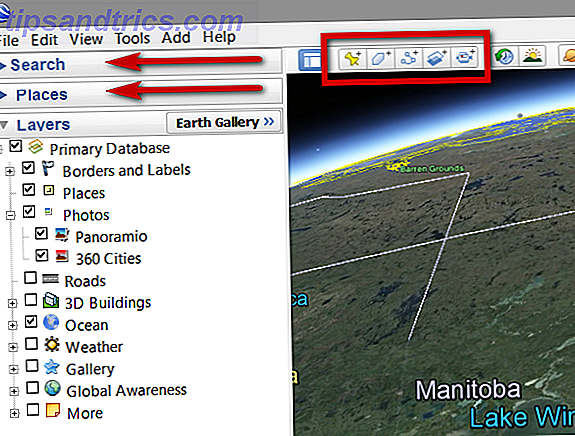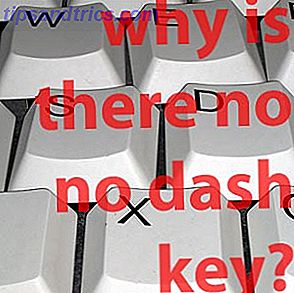Vous l'avez peut-être remarqué, mais vous ne savez pas ce qu'il fait. Vous l'avez peut-être utilisé, mais il n'apparaît pas comme un raccourci dans le Finder. Les dossiers de bibliothèque sont des structures centrales OS X. Il vaut mieux laisser la plupart des personnes seules, mais il est utile de connaître votre chemin dans et autour de la bibliothèque utilisateur.
Dossiers de bibliothèque Mac OS X
La plupart des fichiers que vous utilisez quotidiennement se trouvent dans l'un des nombreux sous-répertoires d'accueil populaires: Téléchargements, Documents ou Bureau. Ce sont les fichiers que vous utilisez activement et déplacez-vous; images, documents et fichiers téléchargés. Les applications et les processus système conservent leurs données (courrier mis en cache, arrière-plans de bureau par défaut et préférences système) dans les dossiers de la bibliothèque Mac OS X.
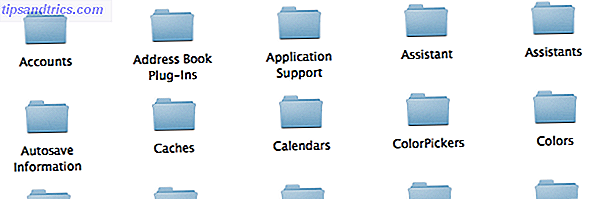
Faute d'un meilleur moyen de le mettre, ces dossiers de bibliothèque sont l'emplacement de stockage par défaut pour votre système et les applications qui s'exécutent dessus. Ces fichiers sont utilisés par les applications et vous n'y accéderez généralement pas directement. Les utilisateurs s'aventurent parfois dans ces dossiers de bibliothèque pour extraire les journaux de système et d'application ou les données d'application. Par exemple, pour synchroniser vos applications sur Dropbox Synchronisez vos applications Mac avec Dropbox Synchronisez vos applications Mac avec Dropbox Pourquoi voudriez-vous synchroniser vos données d'application? Eh bien, peut-être afin de garder des sauvegardes dans le nuage. Ou peut-être que vous feriez cela afin de synchroniser avec un autre ordinateur quelque part. Vous serez ... Lire la suite.
Les différents dossiers de bibliothèque
Vous pouvez vous intéresser à deux dossiers Bibliothèque principaux: le dossier Bibliothèque principal et le dossier Bibliothèque utilisateur.
Le dossier Bibliothèque principal se trouve à la racine de votre disque dur, situé dans /Library . C'est un dossier partagé par tous les utilisateurs, c'est là que vous trouverez vos économiseurs d'écran, les arrière-plans par défaut et les applications qui partagent les mêmes données ou préférences avec tous les utilisateurs du système.

Chaque utilisateur a également un dossier Bibliothèque dans son répertoire personnel, situé à ~/Library . Dans les versions ultérieures de Mac OS X, le dossier Bibliothèque est masqué par défaut, mais il se situe au même niveau que vos dossiers Téléchargements et Documents. Cette bibliothèque contient uniquement des données et des préférences par utilisateur. La plupart des applications Mac OS X utilisent ce dossier pour stocker leurs données, c'est donc la bibliothèque qui intéresse le plus les gens.
Ce sont les dossiers de bibliothèque les plus pertinents, mais il y en a deux que nous n'avons pas mentionnés. Les administrateurs réseau peuvent configurer un dossier /Network/Library pour partager des données entre les utilisateurs d'un réseau unique. Enfin, la bibliothèque système se trouve dans /System/Library et contient les données utilisées par votre système d'exploitation.
Attention à fouiner
Chaque fois que vous explorez un dossier Bibliothèque, gardez à l'esprit qu'il existe des applications et des processus système qui dépendent fortement de ces données. Effacer manuellement un cache peut corriger une application défectueuse si vous savez ce que vous faites, mais il est tout aussi facile de casser une application si vous trébuchez aveuglément. Soyez prudent lorsque vous travaillez avec des dossiers de la bibliothèque et, en règle générale, si vous ne savez pas ce que vous faites, vous devriez le laisser.

Ceci est doublement vrai pour le dossier /System/Library . Contenu dans cette bibliothèque sont des fichiers qui sont cruciaux pour le fonctionnement de votre système. Fouiller dans la bibliothèque du système n'a pas seulement le potentiel de casser une application, il peut corrompre tout votre système. Même les utilisateurs les plus avancés n'ont aucune raison de manipuler les fichiers de la bibliothèque système. En règle générale, restez en dehors de ce dossier. Sérieusement.
Comment accéder à votre bibliothèque d'utilisateurs
Si vous avez enregistré votre répertoire personnel, vous ne pourrez probablement pas trouver la bibliothèque. Sur Mac OS X 10.7 Lion et plus tard, le dossier Bibliothèque de l'utilisateur est caché par défaut (pas forcément le plus gros désagrément Lion OS X Mountain Lion est loin d'être parfait et voici pourquoi OS X Mountain Lion est loin d'être parfait et voici pourquoi j'ai tenu En écrivant cet article pour quelques semaines maintenant, dans l'espoir qu'Apple eux-mêmes irait de l'avant et reconnaîtrait que leur dernière version, OS X 10.8 "Mountain Lion", a de sérieux problèmes ... Lire la suite, cependant). La plupart des gens n'auront pas besoin d'y accéder, il est donc plus sûr de le cacher complètement. Même s'il est caché, vous avez encore quelques options différentes pour accéder à votre bibliothèque d'utilisateurs.
Menu Go du Finder
Le menu Aller dans le Finder contient des liens vers les dossiers utilisateur les plus populaires. La bibliothèque n'est généralement pas répertoriée, mais elle apparaît si vous maintenez la touche alt (option). C'est un moyen rapide et facile d'accéder à votre dossier Bibliothèque utilisateur, et la meilleure option si vous n'avez pas souvent besoin d'y accéder.
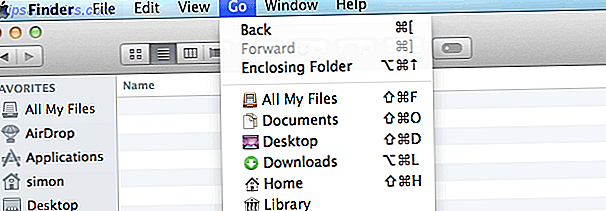
Toujours afficher la bibliothèque (OS X Mavericks)
Si vous avez besoin d'un accès plus fréquent à votre bibliothèque utilisateur, envisagez de l'afficher de manière permanente. À partir de Mac OS X 10.9 Mavericks, c'est devenu très facile. Utilisez le Finder pour accéder à votre répertoire personnel et sélectionnez Affichage> Afficher les options d'affichage . Au bas du panneau d'options, cochez la case en regard de Afficher le dossier de la bibliothèque .
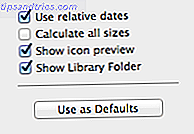
Toujours afficher la bibliothèque (Terminal)
Si vous utilisez une ancienne version de Mac OS X, vous pouvez utiliser le terminal pour afficher les dossiers de la bibliothèque. Ouvrez le terminal à partir d' Applications> Utilitaires> Terminal et entrez la commande suivante:
chflags nohidden ~/Library
Appuyez sur Entrée et entrez votre mot de passe administrateur pour confirmer. Si vous souhaitez à nouveau masquer votre dossier Bibliothèque, vous pouvez utiliser la commande Terminal suivante:
chflags hidden ~/Library
Je me demande ce que vous pouvez faire d'autre avec le Terminal? Découvrez ces 6 commandes de terminal Ces 6 commandes de terminal impressionnantes vont booster votre MacBook Ces 6 commandes de terminal impressionnantes vont booster votre MacBook Vous pouvez seulement entasser autant dans l'interface utilisateur graphique avant qu'il ne devienne encombré, donc cela ne devrait pas être une grande surprise que vous pouvez faire des choses vraiment cool en utilisant le terminal Mac. Lisez la suite pour donner un coup de pouce supplémentaire à votre MacBook.